Guida utente che lavora con PDFelement
Guida Utente - PDFelement 12
-
Inizia su Mac
-
Apri PDF su Mac
-
Leggi PDF su Mac
-
Crea PDF su Mac
-
Annota PDF su Mac
- Aggiungi un adesivo su Mac
- Riepilogo dei commenti su Mac
- Misurazione della pagina su Mac
- Come creare un timbro a più pagine su Mac
- Regolare le Proprietà Commenti
- Nascondere/Rimuovere Annotazioni su Mac
- Aggiungi Allegati ai PDF
- Aggiungere Commenti ai PDF
- Aggiungere Timbro nei PDF
- Disegnare su un PDF su Mac
- Annota PDF su Mac
-
Modifica PDF su Mac
-
Combina PDF su Mac
-
Organizza PDF su Mac
- Confronta i PDF su Mac
- Imposta margini della pagina su Mac
- Ritagliare PDF in batch su Mac
- Aggiungere Pagine ai PDF
- Come Comprimere PDF su Mac
- Ritagliare Pagina PDF su Mac
- Eliminare Pagine PDF su Mac
- Estrarre Pagine su Mac
- Ruotare PDF su Mac
- Dividere le Pagine PDF su Mac
- Aggiunta di un numero di pagina a un PDF su Mac
- Modifica delle dimensioni della pagina di un PDF su Mac
-
Esegui l'OCR su Mac
-
Converti PDF su Mac
-
Compila PDF su Mac
-
Proteggi e firma PDF su Mac
-
Stampa PDF su Mac
-
Condividi PDF su Mac
-
Strumenti AI su Mac
- Correttore grammaticale PDF su Mac
- Come utilizzare l'editing intelligente delle immagini
- Passa da un modello di IA all'altro su Mac
- Traduzione professionale su Mac
- Chatta con PDF su Mac
- ersonalizzazione del prompt dell'IA sul Mac
- Spiegare il testo su Mac
- Riscrivere il testo su Mac
- Riassumere il testo su Mac
- Tradurre PDF su Mac
- Leggi ad alta voce PDF su Mac
- Scheda informativa su Mac
Video tutorial per PDFelement
Guida Utente - PDFelement 11
Guida Utente - PDFelement 10
Guida Utente - PDFelement 9
Guida Utente - PDFelement 8
Come Convertire i PDF Scansionati su Mac
Ci sono due metodi per convertire i PDF scansionati o i PDF basati su immagini in file modificabili.
Metodo 1
Il primo metodo è quello di effettuare prima l'OCR. Ti preghiamo di fare riferimento al capitolo "OCR PDF su Mac" per più istruzioni su come effettuare la funzione OCR. Dopo aver completato l'OCR, clicca il tasto "File" > "Esporta Come" per convertire il PDF modificato appena creato in un altro formato.
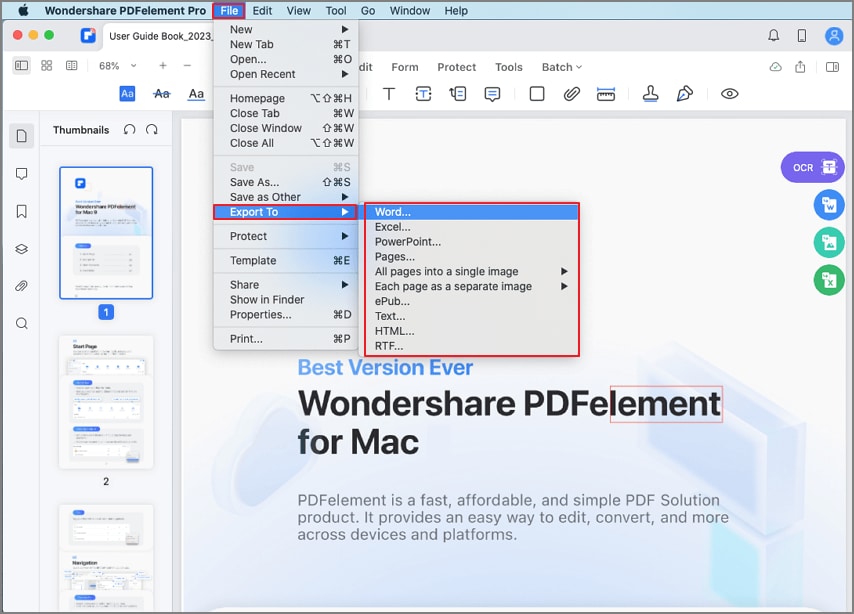
Converti PDF Scansionato a Word
Metodo 2
ti preghiamo di seguire i seguenti passi:
Dopo aver aperto i file PDF scansionati nella finestra del programma, clicca il tasto "Gruppo" > "Convertitore PDF", poi scegli il formato di output come necessario.
Scegli "Lingua Documento" e "Intervallo OCR".
Clicca il tasto "Applica" e seleziona una cartella di output per avviare la conversione.
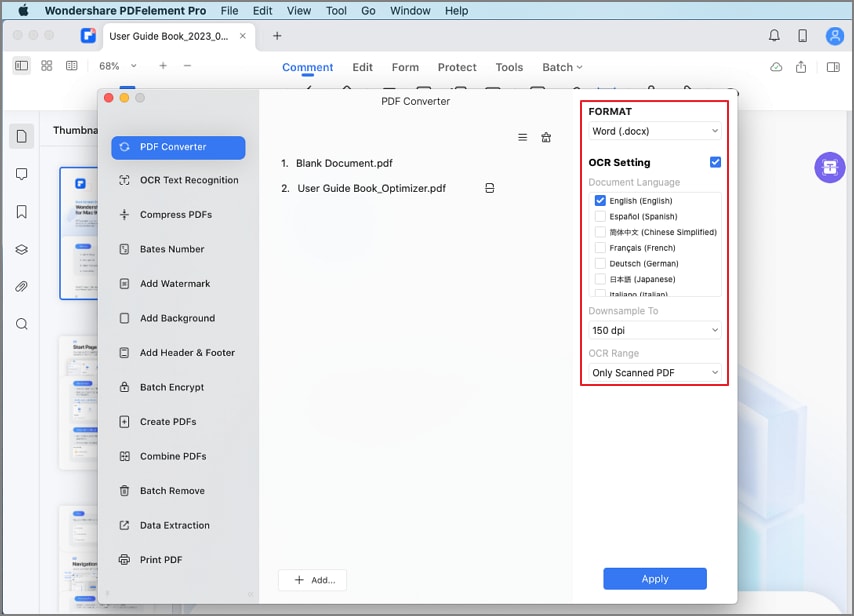
Converti i PDF Scansionati in Gruppo
